구글 설문지(폼) 응답 결과 보고 엑셀로 저장하기
- 정보 / 디지털세상
- 2022. 10. 26.
구글 설문지 응답 결과 확인 방법과 엑셀로 저장하는 방법입니다. 구글 설문지의 사용방법을 모르시다면 아래 포스팅을 참고하시기 바랍니다.
구글 설문지(폼) 만들기
구글 docs 바로가기 : https://www.google.com/intl/ko_kr/forms/about/
Google Docs
Google Docs. 좋아하는 사람 55,544명 · 이야기하고 있는 사람들 419명. News and updates about Google Docs, Sheets, Slides, Sites, Forms, and more!
www.facebook.com
구글 설문지 응답 결과 보기
설문지를 완성한 후 링크나 이메일로 응답자에게 보낸 후 응답 확인을 실시간으로 확인할 수 있습니다.
응답자가 설문이 끝나면 구글 설문지의 응답란에 내역을 확인할 수 있습니다.

응답란에 가면 요약, 질문, 개별 보기 세가지 항목이 나옵니다.
요약란에서는 각 질문마다의 통계 그래프가 나오기도 하고 텍스트 입력을 했다면 어떤 답이 있었는지 모아서 나옵니다.
차트는 복사가 가능합니다. 구글 docs나 스프레드시트, 프레젠테이션에 붙여넣기가 가능해 다양하게 차트를 활용할 수 있습니다.
질문란에 가면 각 질문마다 응답자가 어떻게 대답했는지 알 수 있습니다. 응답 갯수만큼 응답내용이 있습니다.

개별 보기를 가면 응답자 개개인의 설문지를 직접 볼 수 있습니다.

응답시 이메일로 알림 받기
응답자가 설문을 마치면 이메일로 알림을 받을 수 있습니다.

위 그림의 빨간박스로 표시한 곳을 클릭하면 아래와 같이 메뉴가 나옵니다.

새로운 응답에 대한 이메일 알림 받기를 눌러 이메일 알림을 받게 합니다.
응답을 받으면 아래와 같은 이메일을 받게 됩니다. 바로 응답을 볼 수 있게 링크가 되어있어서 편합니다.

구글 docs 바로가기 :https://www.google.com/intl/ko_kr/forms/about/
Google Docs
Google Docs. 좋아하는 사람 55,544명 · 이야기하고 있는 사람들 419명. News and updates about Google Docs, Sheets, Slides, Sites, Forms, and more!
www.facebook.com
응답 결과 구글 스프레드시트로 저장하기
구글 설문지의 가장 큰 장점은 응답내용을 실시간으로 저장할 수 있다는 것입니다. 구글 스프레드시트 연동도 마찬가지입니다. 설문지에 엑셀 연동을 해놓으면 구글 스프레드시트에도 자동으로 응답자의 답이 채워집니다.
구글 스프레드시트 아이콘을 누르거나 아이콘 옆 점선을 클릭해 메뉴내에 응답 수집 장소 선택을 클릭하면 구글스프레드시트로 저장할 수 있습니다.
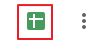
새 스프레드시트를 만들거나 기존 스프레드시트를 선택해 연동을 합니다.
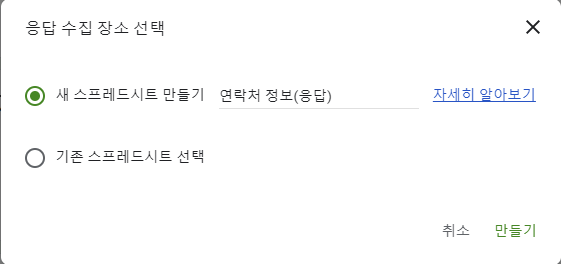
연동이 되면 구글스프레드시트에 응답이 저장되는 것을 볼 수 있습니다.
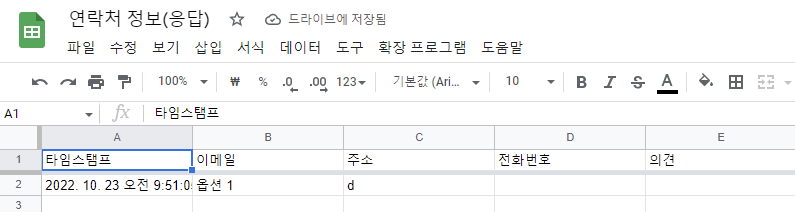
기타
메뉴창에 응답 다운로드(.csv) 가 있는데 csv 파일로 결과를 다운받을 수 있습니다. 하지만, 응답 연동은 되지 않습니다.
이 밖에 모든 응답을 인쇄을 누르면 응답자 각각의 설문지를 인쇄하거나 pdf로 저장할 수 있습니다.
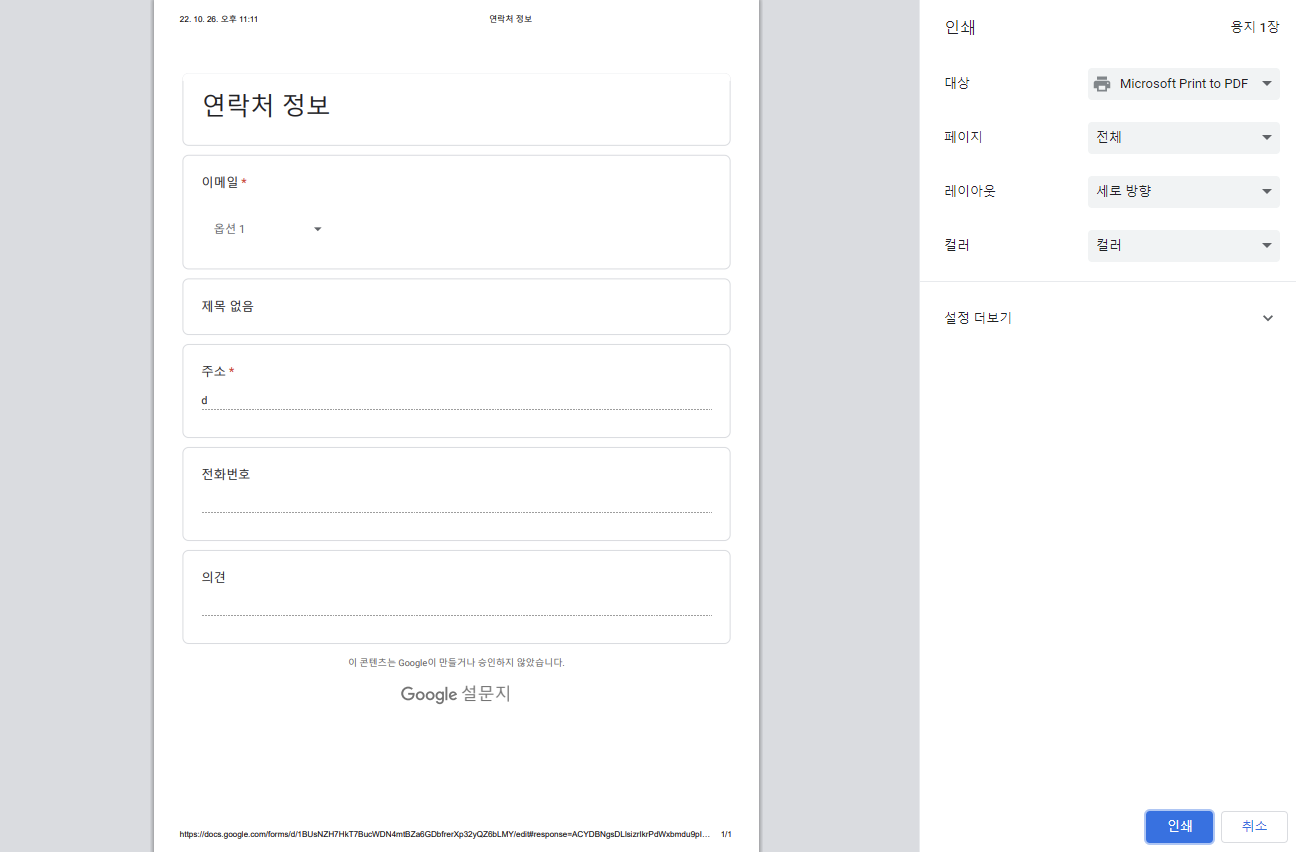
마치며
구글 설문지를 사용하면 응답 정리 시간을 줄일 수 있어 너무 좋은 것 같습니다.
여러모로 간단하고 편리한 기능이니 잘 활용하시기 바랍니다.
구글 docs 바로가기 :https://www.google.com/intl/ko_kr/forms/about/
Google Docs
Google Docs. 좋아하는 사람 55,544명 · 이야기하고 있는 사람들 419명. News and updates about Google Docs, Sheets, Slides, Sites, Forms, and more!
www.facebook.com
관련 포스팅
'정보 > 디지털세상' 카테고리의 다른 글
| 단축 url링크 만드는 사이트 추천 (0) | 2022.12.19 |
|---|---|
| 단축 URL 기존 도메인 알려주는 사이트 (0) | 2022.12.16 |
| 구글설문지(폼) 설정 방법 총정리 (0) | 2022.10.23 |
| 구글 설문지(폼) 만들기 (0) | 2022.10.22 |
| pdf 암호 해제하기 (0) | 2022.10.08 |
데이터목장님의
글이 좋았다면 응원을 보내주세요!



